Cómo establecer QuickBooks 2012 preferencias de cheques
Si muestra el cuadro de diálogo Preferencias y haga clic en el icono de cheques, QuickBooks 2012 muestra en la ficha Mis Preferencias o en la ficha Preferencias de la empresa.
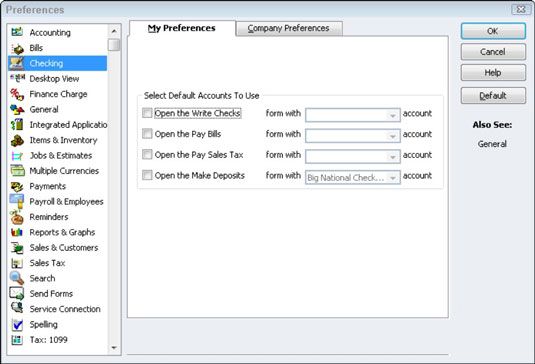
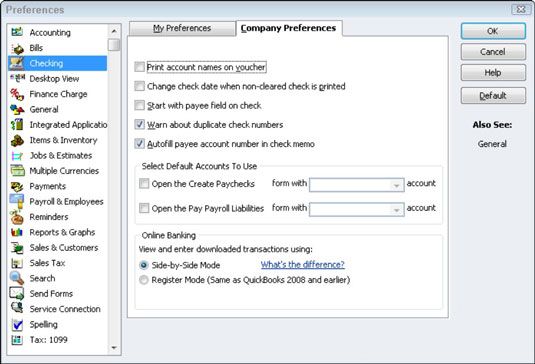
La pestaña Mis preferencias para la Comprobación de Preferencias le permite decir QuickBooks qué cuenta se debe sugerir como cuenta predeterminada al abrir determinados tipos de ventanas dentro de QuickBooks.
Por ejemplo, el Abierto de la casilla de verificación Los cheques de escritura es la primera casilla de verificación en la ficha. A la derecha de la casilla de verificación Abrir los cheques de escritura, se ve el formulario con lista desplegable Cuenta. Si selecciona el Abierto de la casilla de verificación Escribir cheques, puede seleccionar una cuenta desde el formulario con lista desplegable Cuenta.
Esto le dice a QuickBooks para utilizar o sugerir la cuenta especificada cada vez que abra la ventana Cheques escritura.
La pestaña Mis Preferencias también incluye casillas de verificación que se pueden utilizar para especificar la cuenta predeterminada para la ventana Pagar facturas, la ventana de pago de impuestos de ventas, y la ventana Depósitos Make. Si tiene varias cuentas de cheques establecido, el establecimiento de las cuentas por defecto utilizando la pestaña Mis preferencias es una buena idea.
La definición de las preferencias hace que sea menos probable que usted erróneamente escriben controles o pagar las facturas de la cuenta equivocada.
La ficha Preferencias Empresa ofrece casillas de verificación que se pueden utilizar para describir cómo los controles funcionan dentro de QuickBooks:
Imprimir nombres de cuenta en el vale: Esta casilla de verificación le permite indicar a QuickBooks que debería imprimir los nombres de cuenta en la parte de cupón del cheque.
Cambiar la fecha de entrada Cuándo Entrada se imprime: Seleccione esta casilla para decirle QuickBooks para utilizar la fecha del sistema actual como la fecha de entrada impresa.
Comience con Beneficiario Field el Registro: Seleccione esta casilla para decirle QuickBooks para colocar el punto de inserción o cursor de texto, en el campo del beneficiario cuando se abre la ventana Cheques escritura.
Advertir sobre Comprueba los números duplicados: Al seleccionar esta casilla de verificación dice QuickBooks para que le avise de duplicar los números de cheque. (Usted quiere dejar esta casilla seleccionada, obviamente, de modo que usted no utiliza números de los cheques duplicados o erróneos.)
Número de cuenta del beneficiario Autocompletar de entrada Fecha de notas: Seleccione esta casilla para decirle QuickBooks para rellenar automáticamente el número de cuenta del beneficiario cuando se escribe un cheque. QuickBooks recupera el número de cuenta de un beneficiario de la lista de proveedores o de la lista de otros nombres.
Seleccione Cuentas por defecto a utilizar: Estas casillas de verificación le permiten especificar qué cuenta QuickBooks sugiere al abrir la ventana de cheques crear o abrir la ventana de Pasivos de pago de nómina. En esencia, entonces, estas cajas permiten decir QuickBooks que cuenta corriente que se utiliza para escribir los cheques de nómina y pagar pasivos de nómina, como cantidades federales de retención del impuesto sobre la renta.
Seleccione la vista de Banca en Línea: Si te has convertido en la banca en línea de QuickBooks, QuickBooks ofrece botones de opción que puede utilizar para cambiar la forma en que aparece la información de transacciones en línea en la ventana de la banca en línea.





